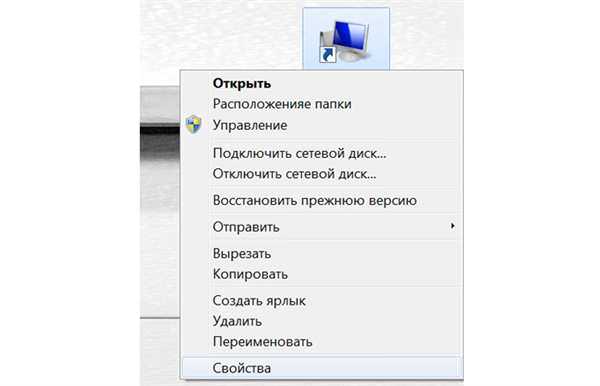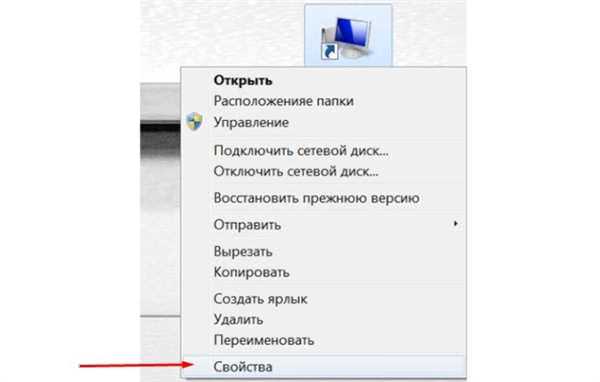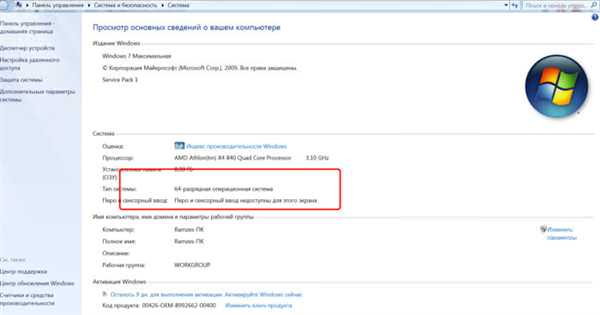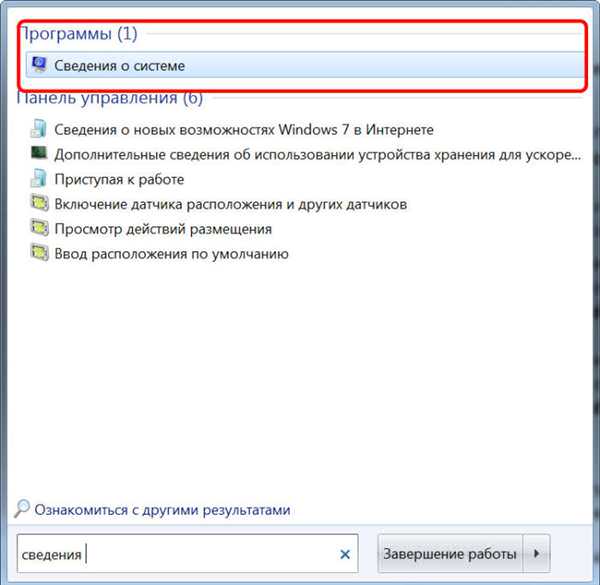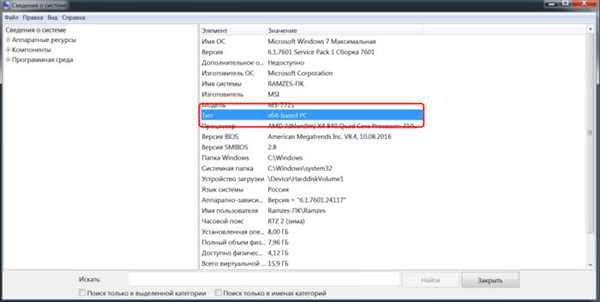Дізнаємося розрядність системи
Зробити це дуже легко, для цього:
- Натискаємо правою кнопкою миші на ярлик «Мій комп’ютер».

Натискаємо правою кнопкою миші на ярлик «Мій комп’ютер»
- У списку знаходимо рядок «Властивості». Вона знаходиться внизу списку.

Натискаємо на рядок «Властивості»
- У вікні відображаються всі основні характеристики комп’ютера і системи. Зокрема, її розрядність.

Відкриваємо вікно характеристик комп’ютера і системи
Спосіб через «Відомості системи»
Цей спосіб варто використовувати у випадку, якщо попередній не спрацював, і ви не змогли дізнатися розрядність такий спосіб. Отже, вам потрібно:
- У рядку пошуку меню «Пуск» необхідно написати «Відомості» і відкрити єдину з’явилася програму.

Відкриваємо програму «Відомості про систему»
- Ви побачите вікно з докладними відомостями, що нас в ньому цікавить рядок «Тип».

У рядку «Тип» дивимося розрядність системи
Зверніть увагу! Якщо на вашому пристрої встановлено 32 бітна система, то цей рядок буде починатися на «Х32…». Якщо ж у вас працює 64-бітна система, то ви побачите рядок «Х64…».
Спосіб через «Program files»
Цей спосіб дуже простий. Випробувати його може абсолютно будь-який, навіть недосвідчений користувач.
Відкриваємо «Комп’ютер» і переходимо в локальний диск С.
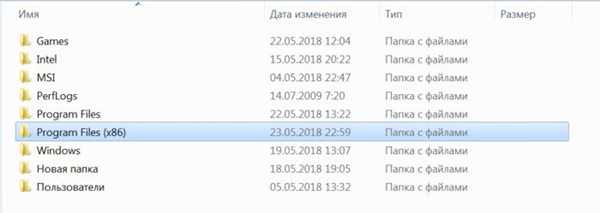
Відкриваємо «Комп’ютер» і переходимо в локальний диск З
- якщо ви володар 64-бітної операційної системи, то ви побачите перед собою папку «Program files» і папку «Program files x86»;
- якщо у вас інстальовано 32-бітна версія, то перед вами буде лише одна папка Program files».
Чому так відбувається? Пам’ятаєте, ми говорили про те, що 64-бітна ОС підтримує установку і 32 і 64-бітних програм. 32-розрядна система такої можливості позбавлена. Саме тому розрядність системи можна визначити за кількістю імені і папок.
Ми розглянули розрядності операційних систем, дізналися їх відмінності і подібності, і з’ясували, що в потужний комп’ютер обов’язково потрібно встановити 64-бітну операційну систему.